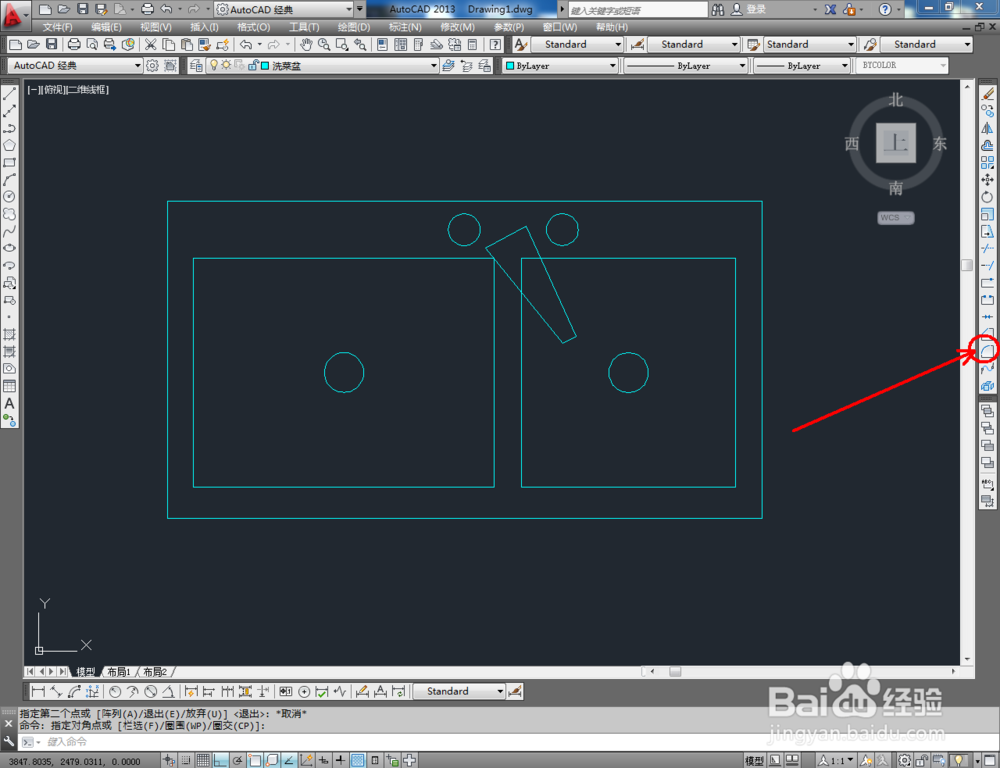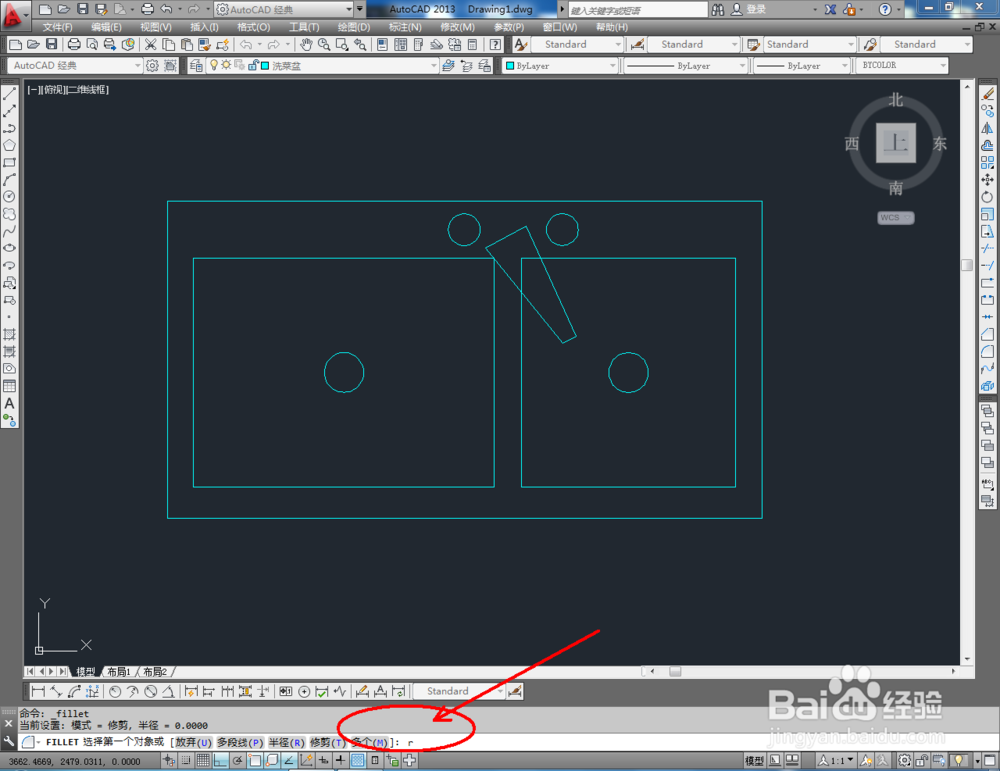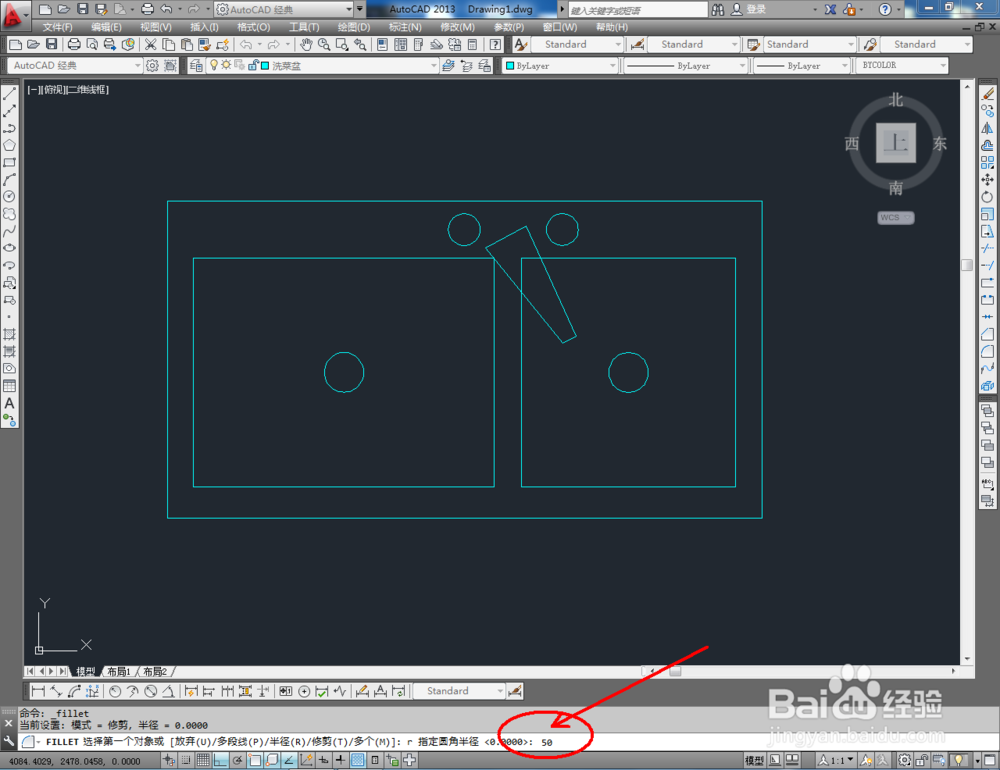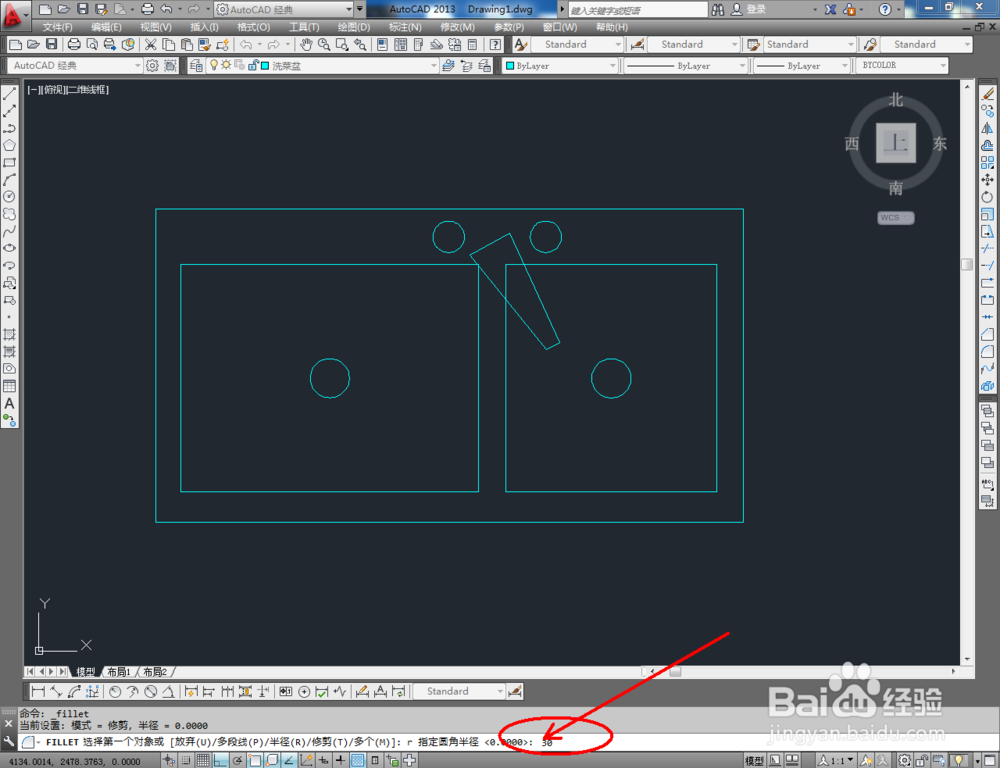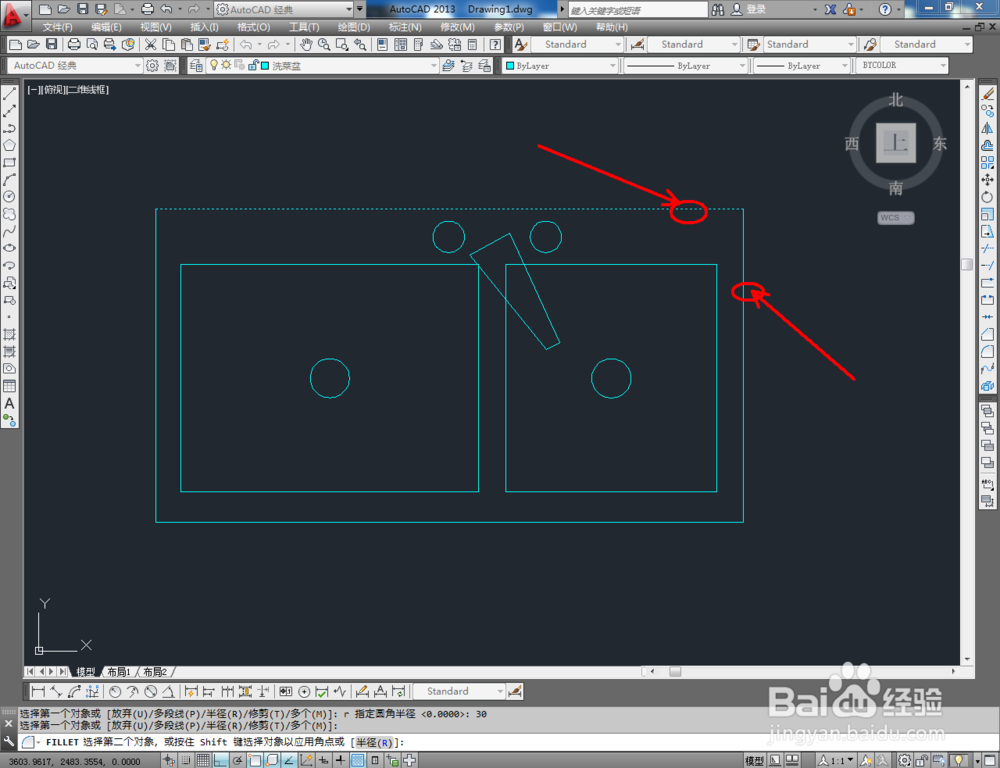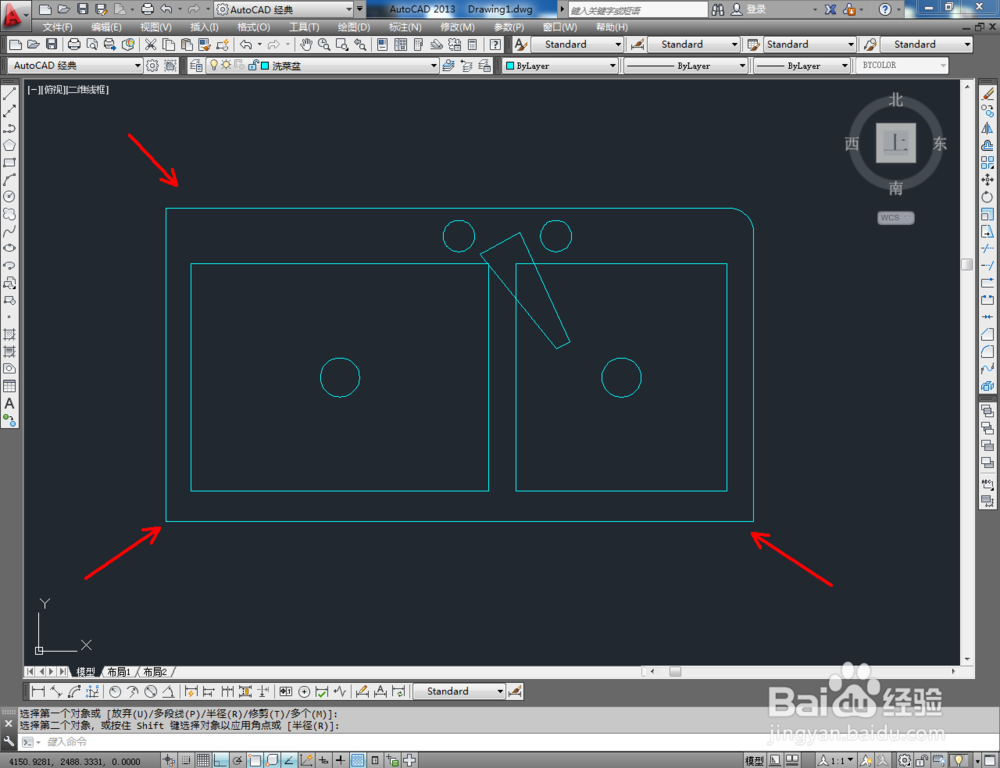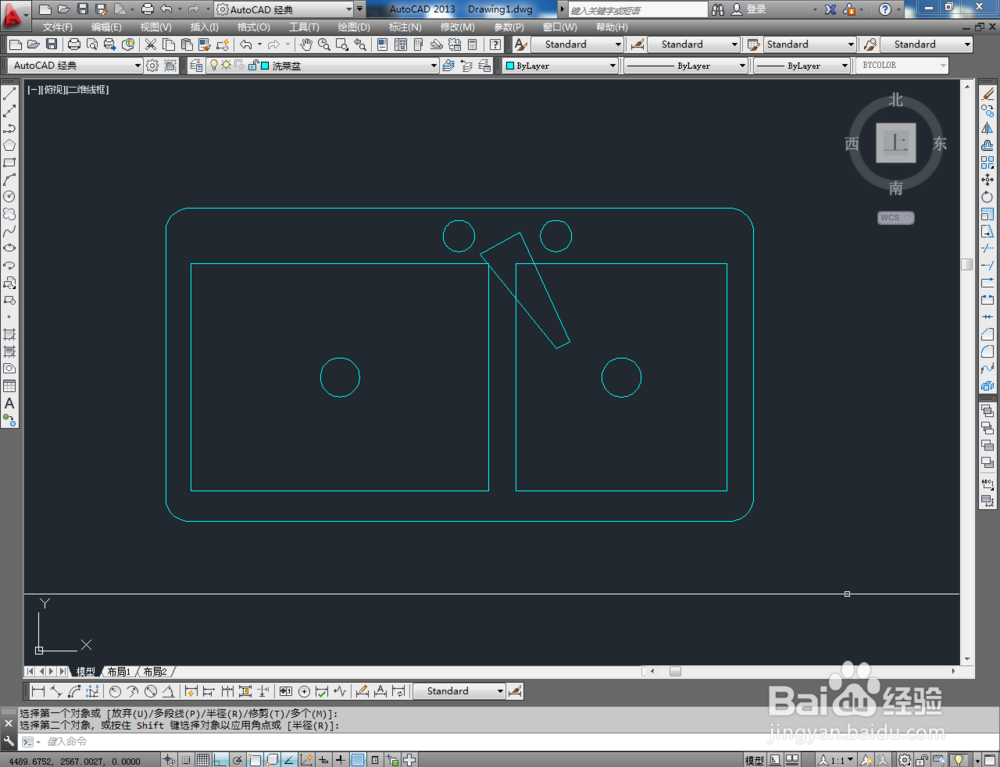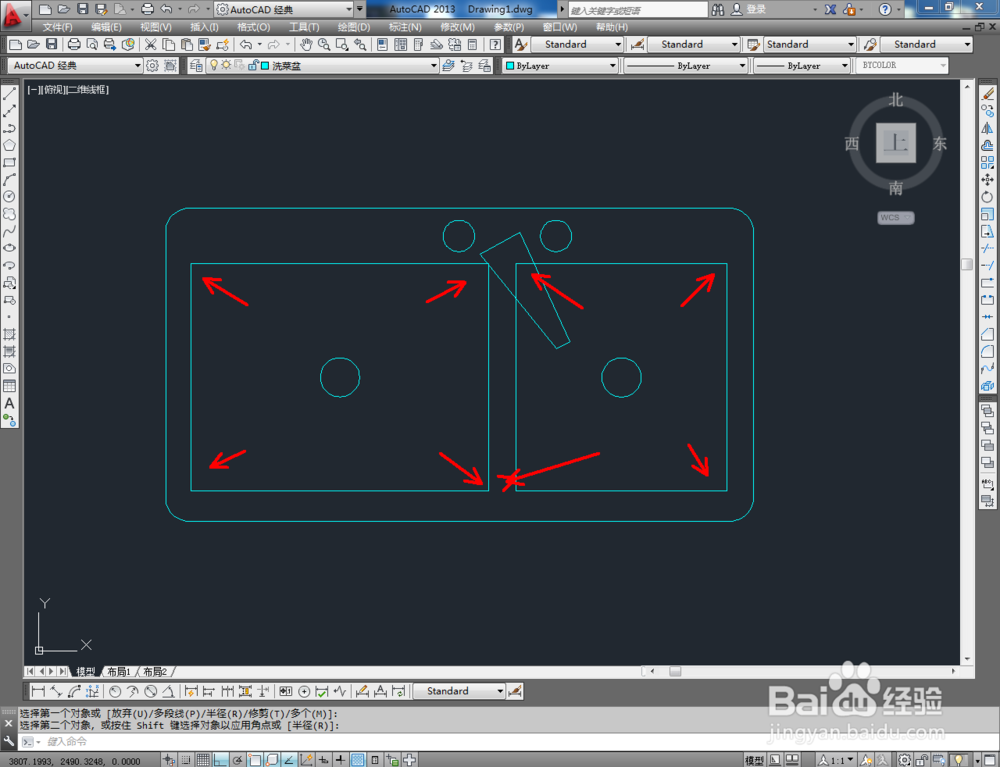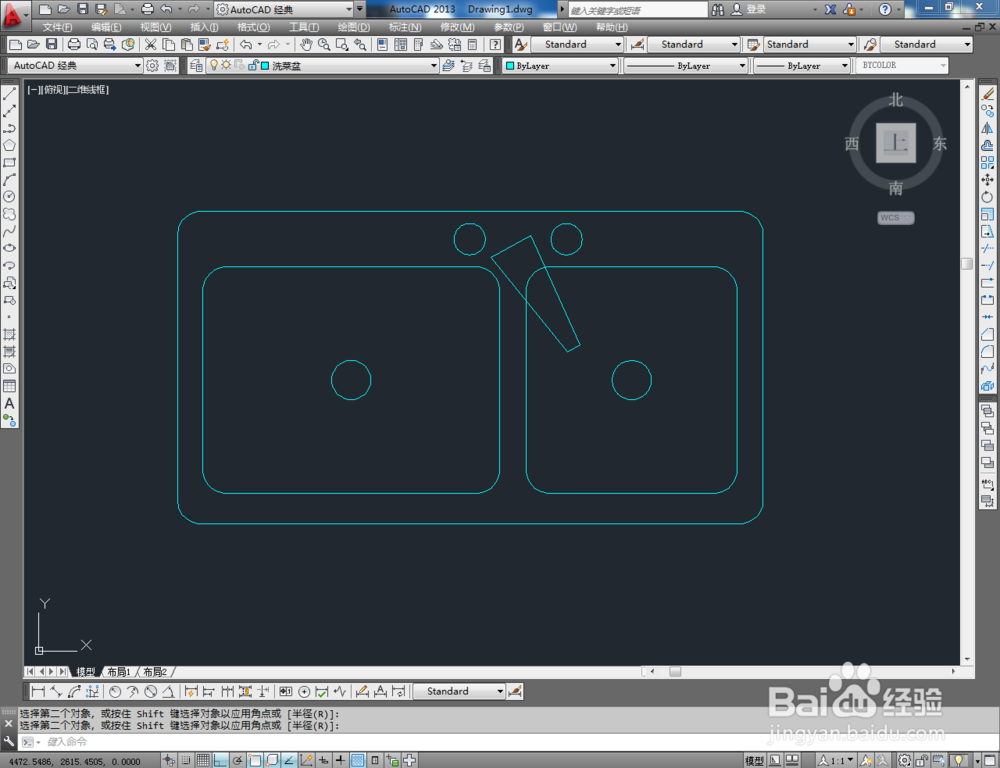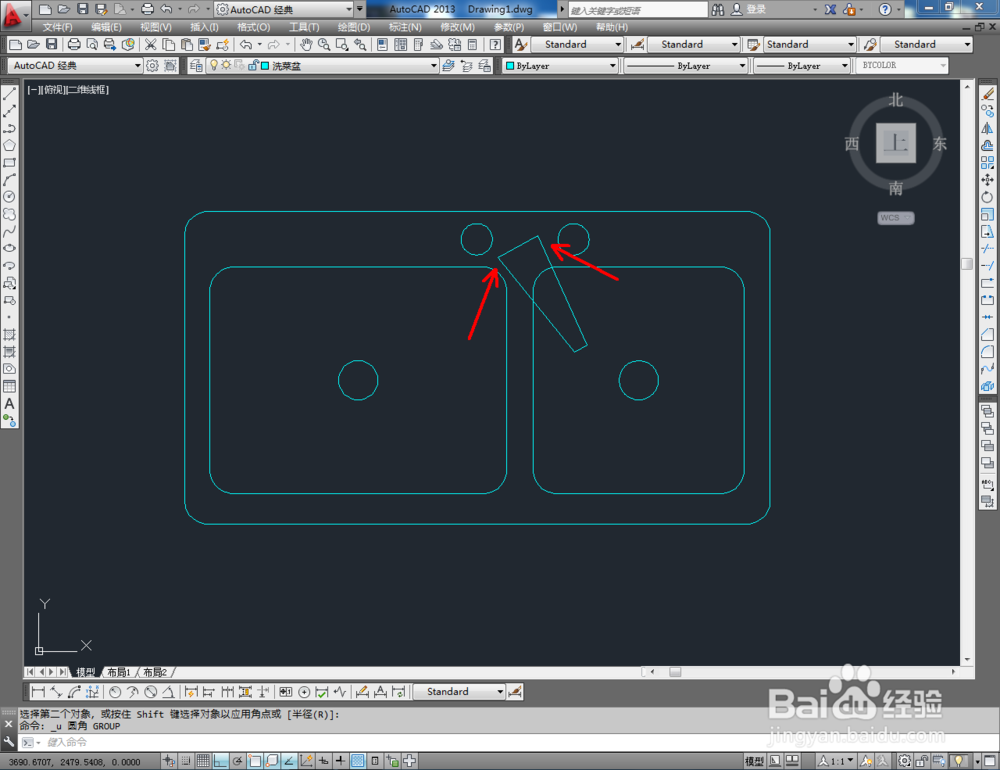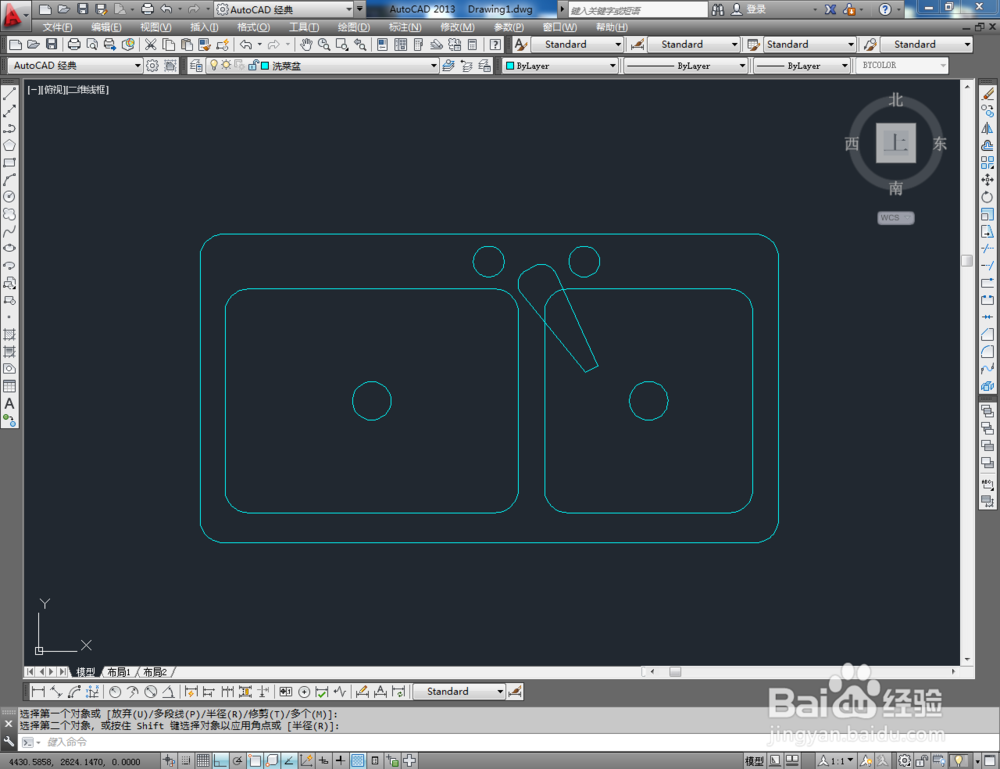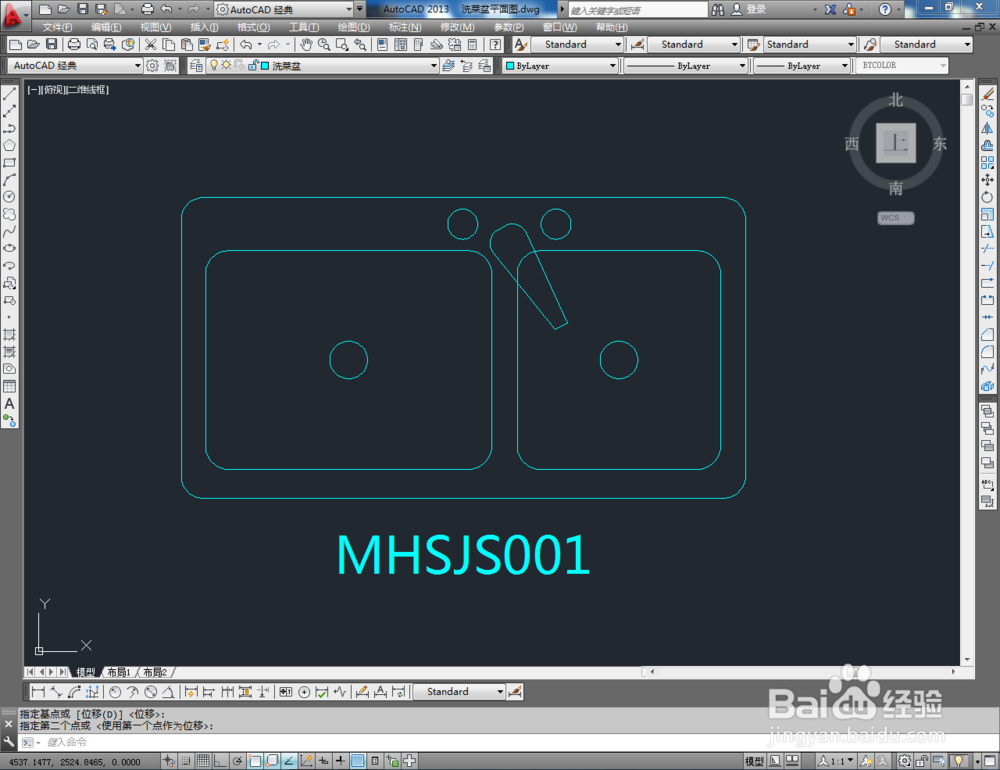1、打开AutoCAD 2013软件,点击【兔脒巛钒图层特性管理器】,点击【新建图层】,将图层命名为:洗菜盆。点击色块,按图示设置一个图层颜色,完成洗菜盆图层的设置(如图所示);
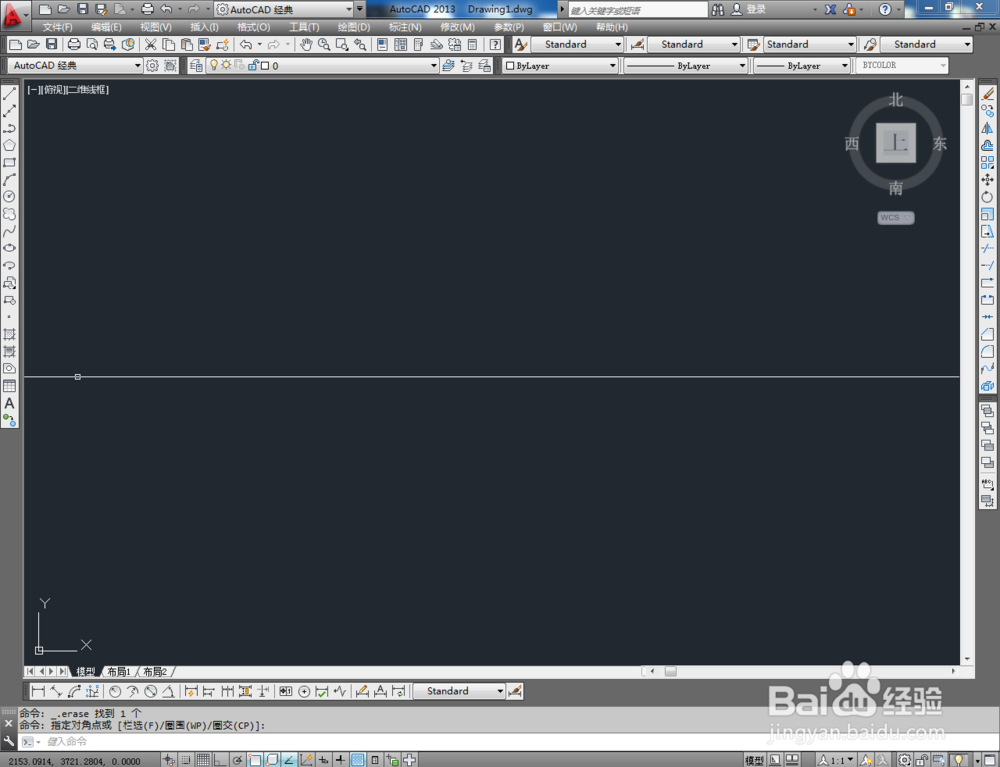
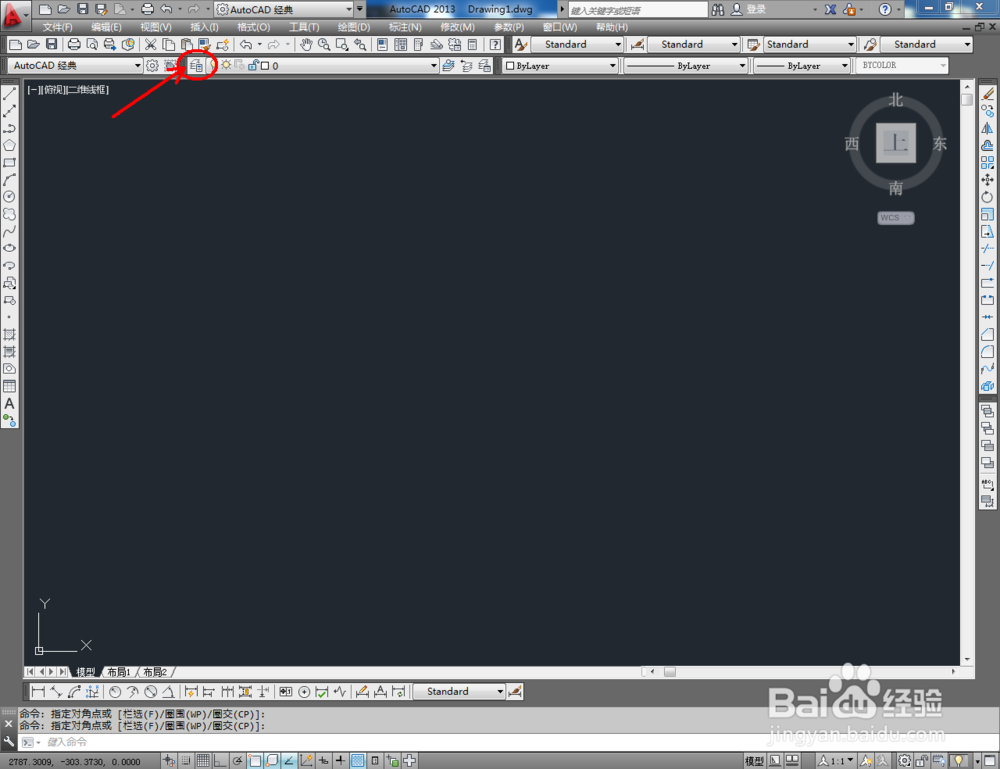
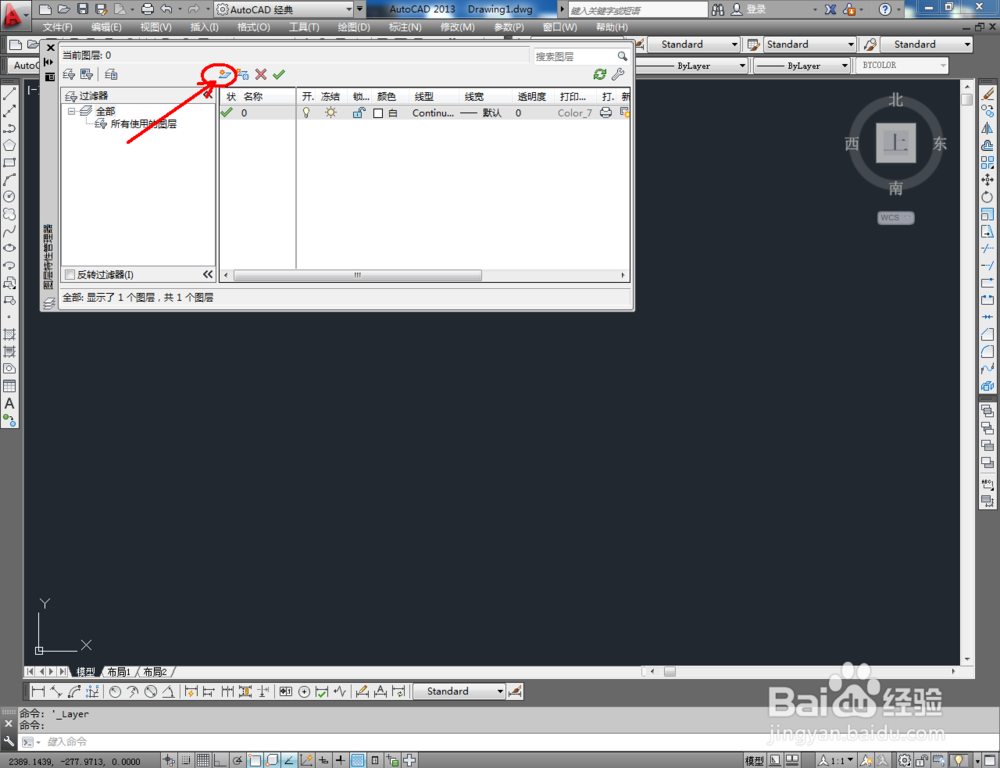
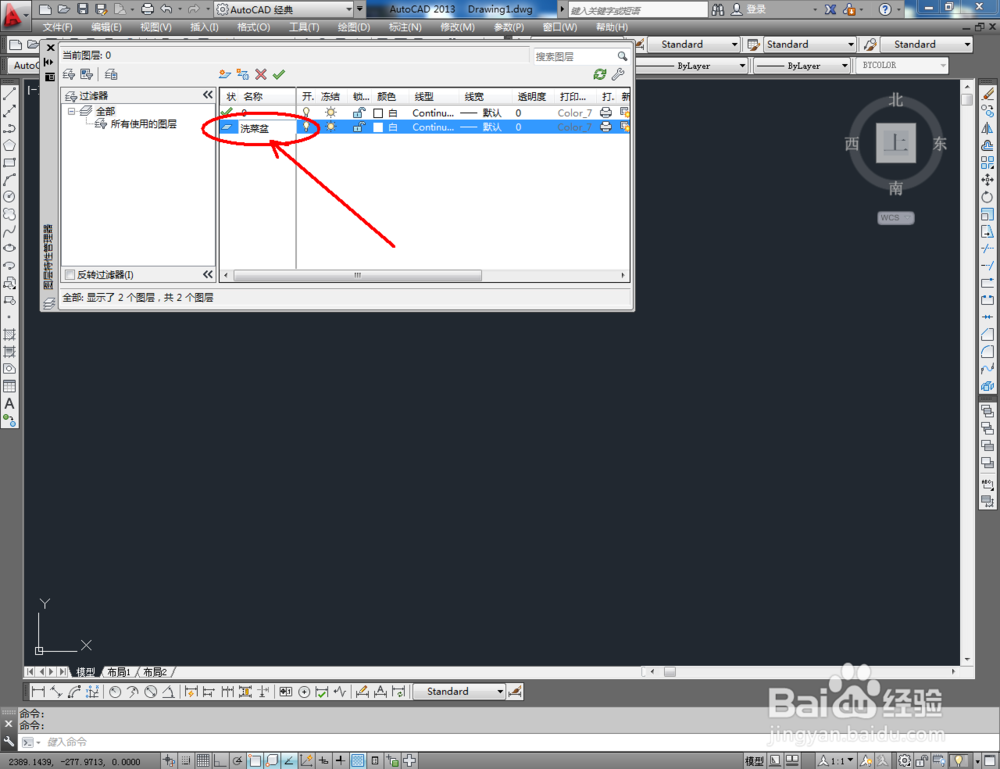
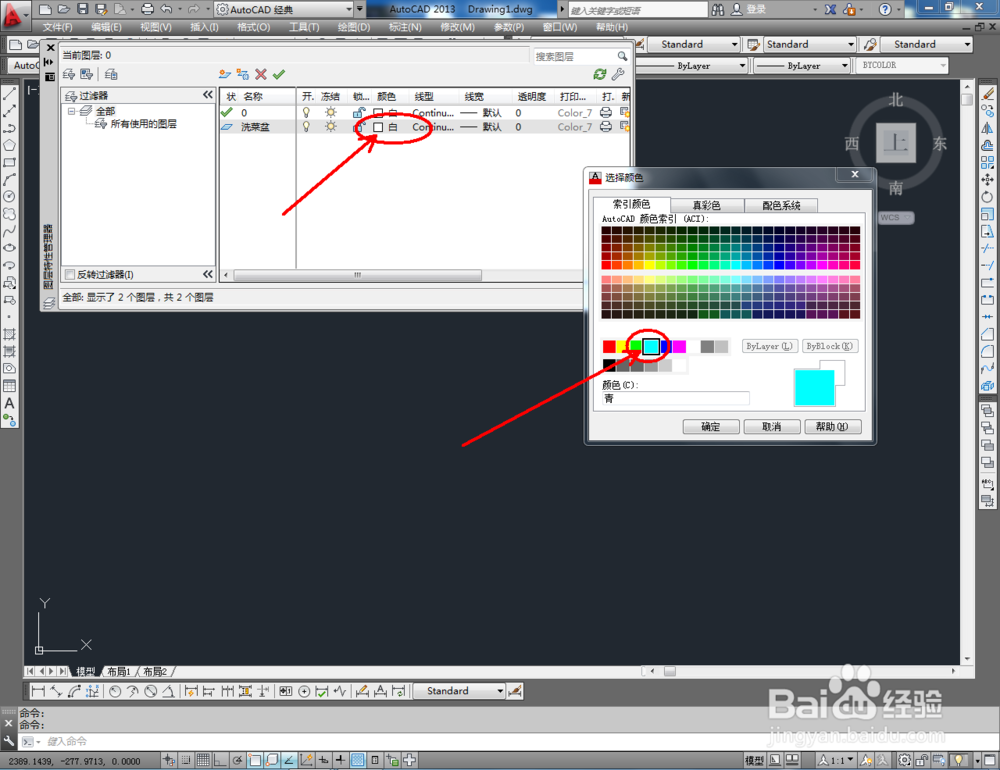
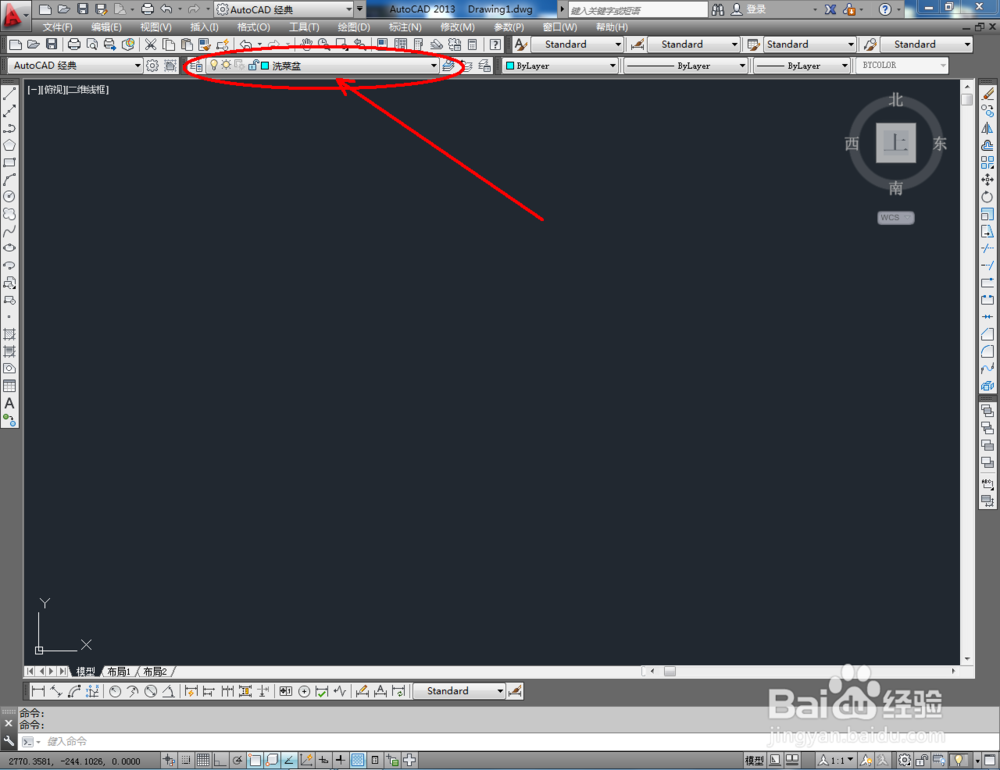
2、点击【矩形工具】,按图示在命令栏输入:d并按下空格键,输入长度数值:750并按下空格键,继续输入宽度数值:400并按下空格键,完成矩形图案的绘制(如图所示);
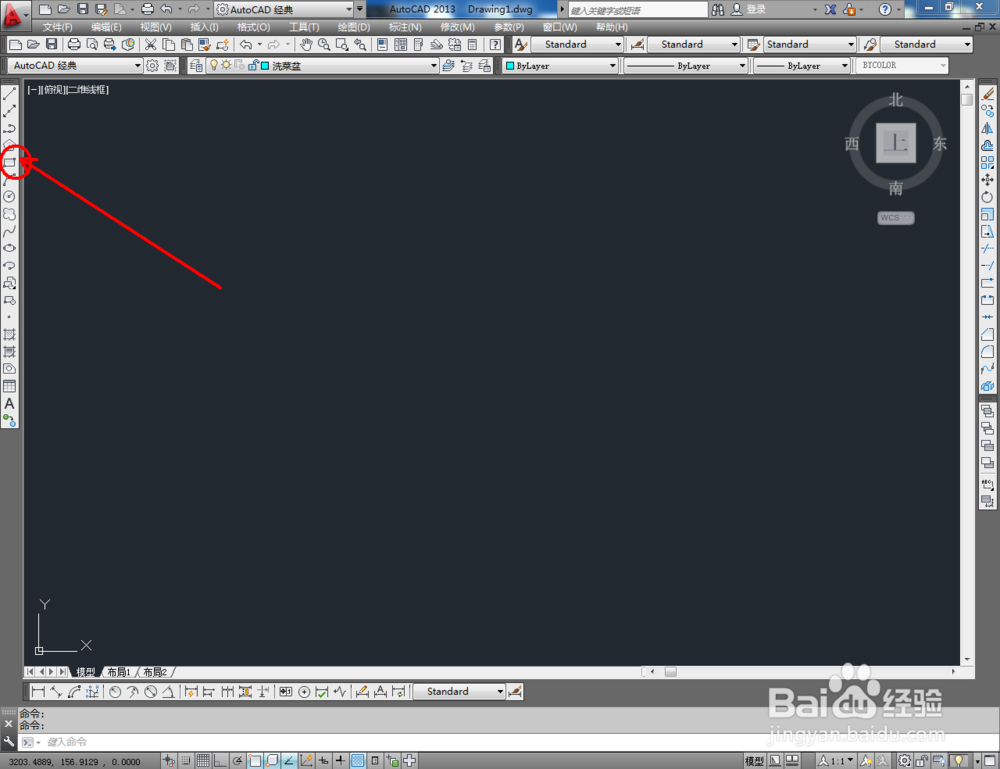
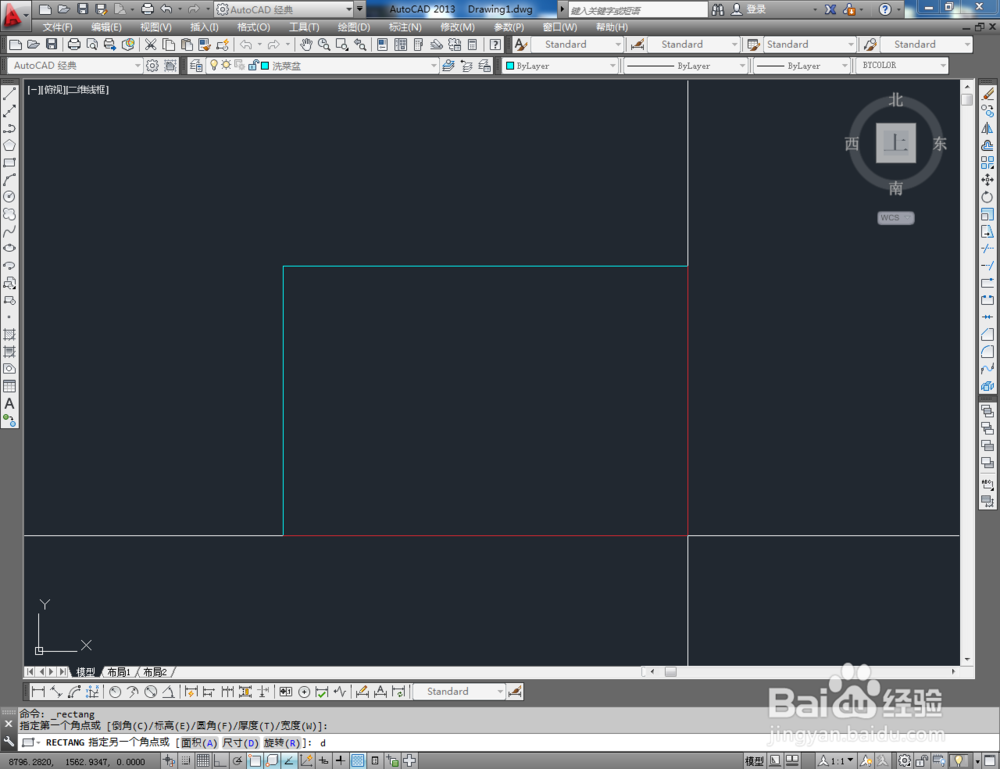
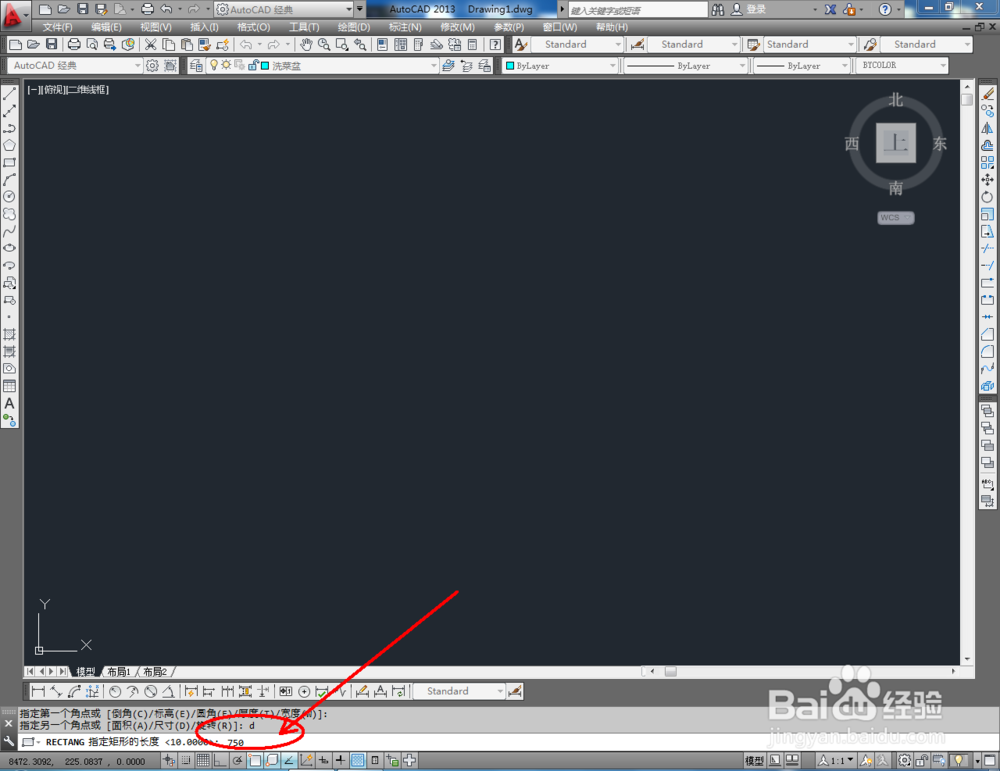
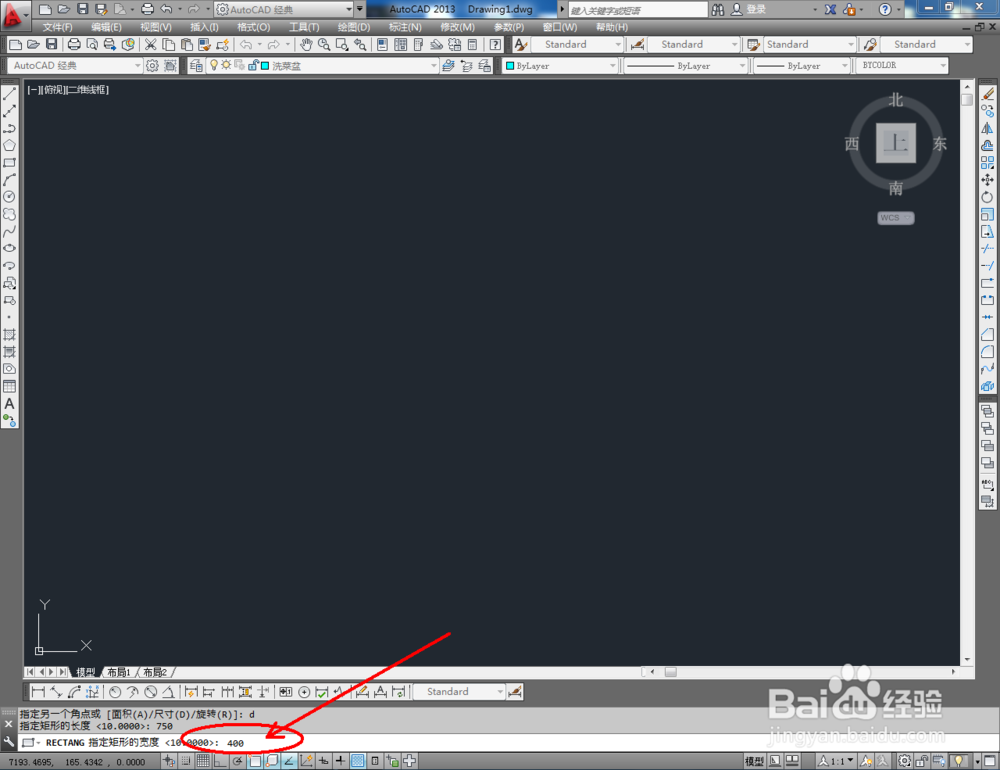

3、按照上述操作,继续完成380*290mm和270*290mm两个矩形图案的绘制。完成后,按图示调整好三个矩形方框之间的位置(如图所示);
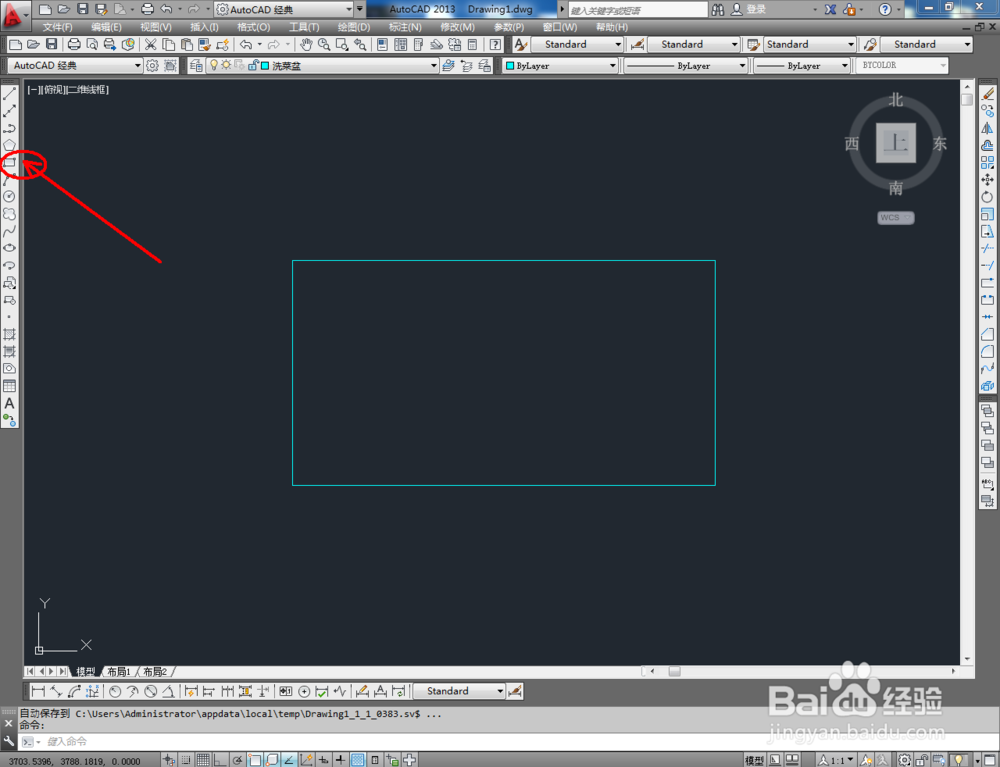
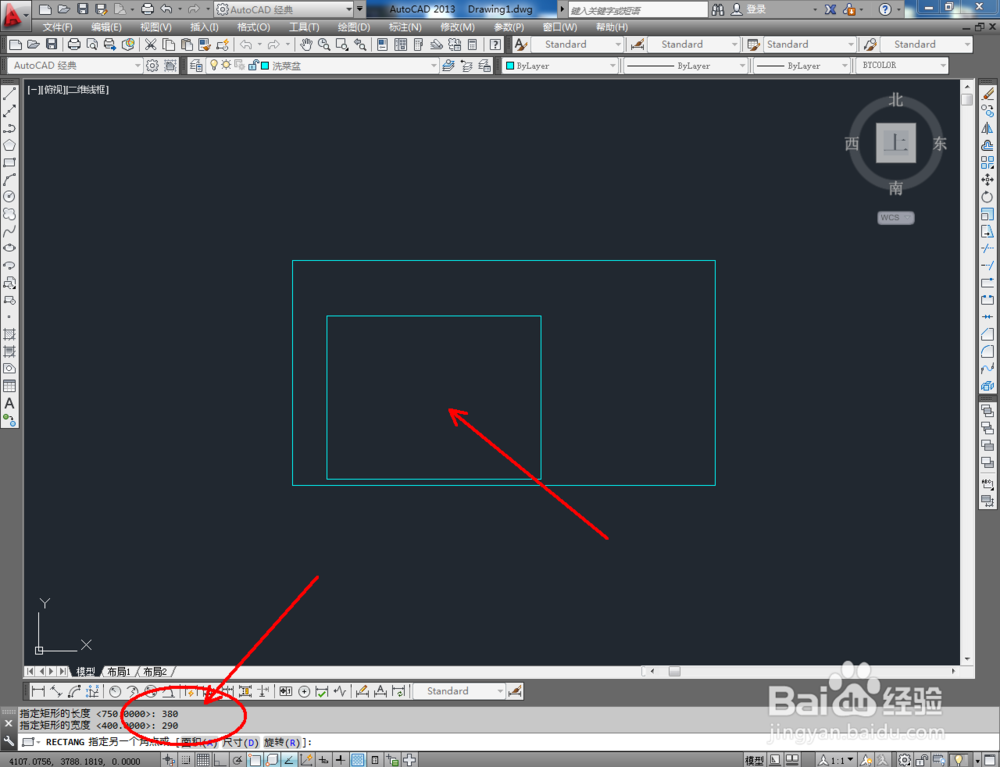
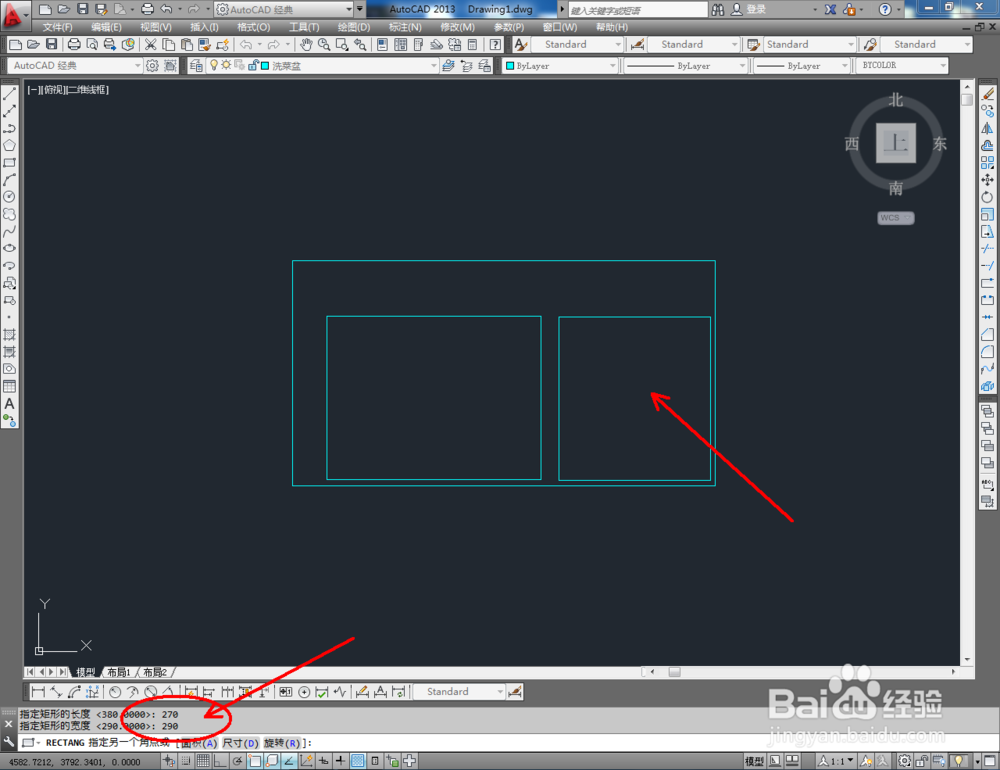
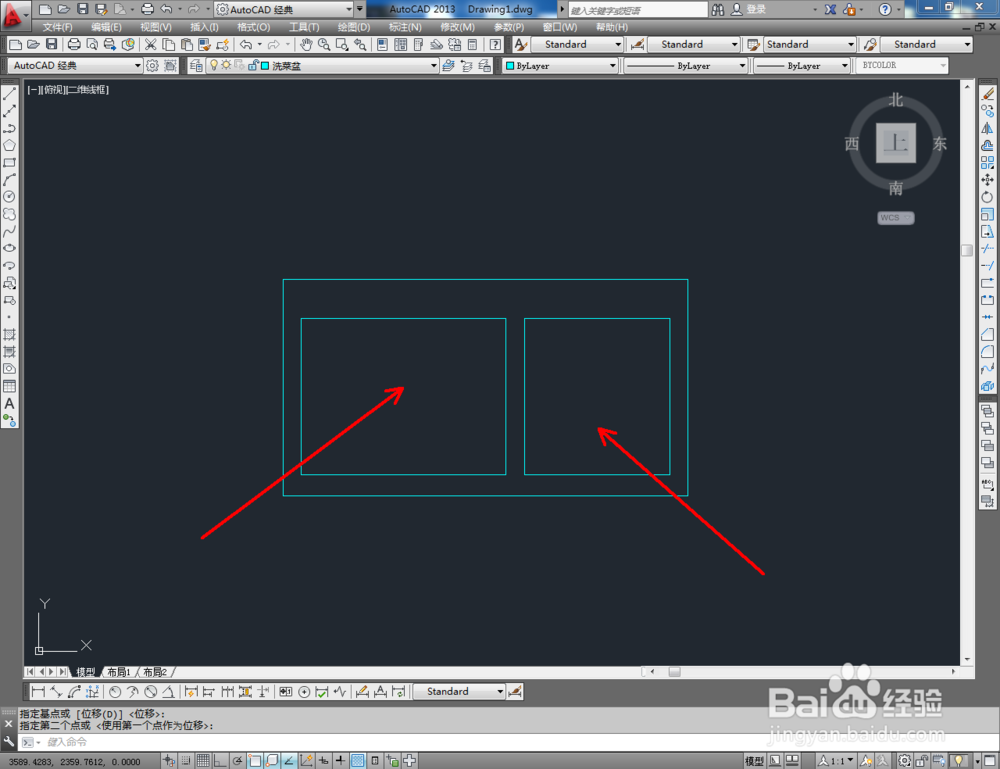
4、点击【多段线工具】,按图示在作图区域绘制一个多段线图案。点击【圆】工具,在命令栏中输入分别输入:20和25,完成两个圆图案的制作并进行移动复制(如图所示);
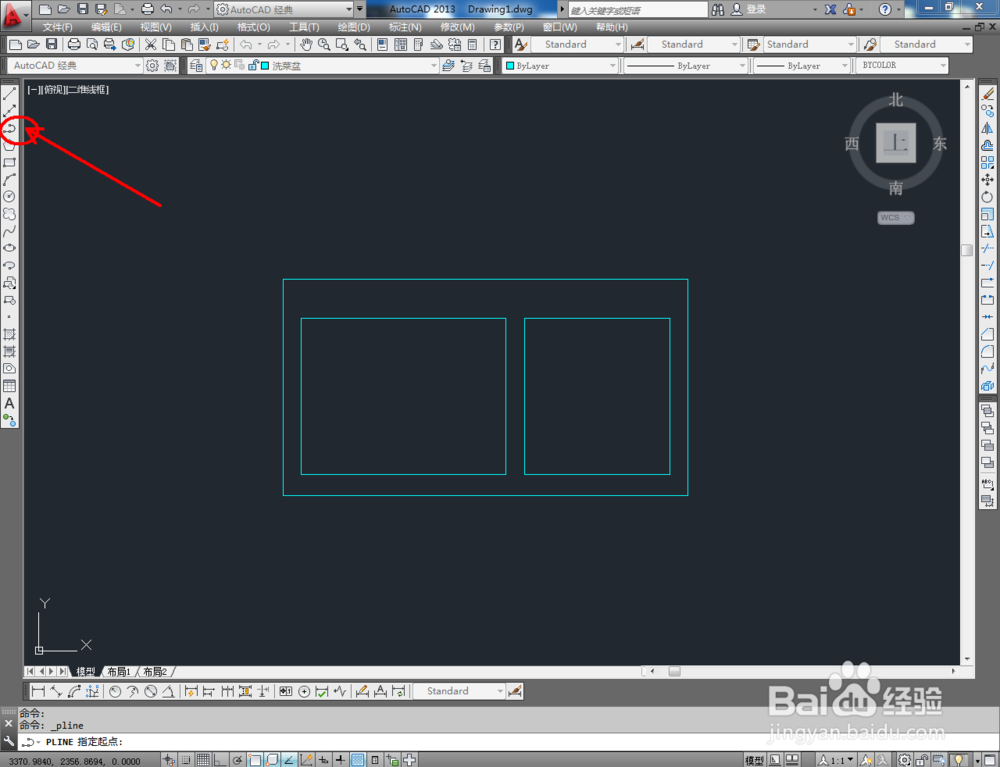
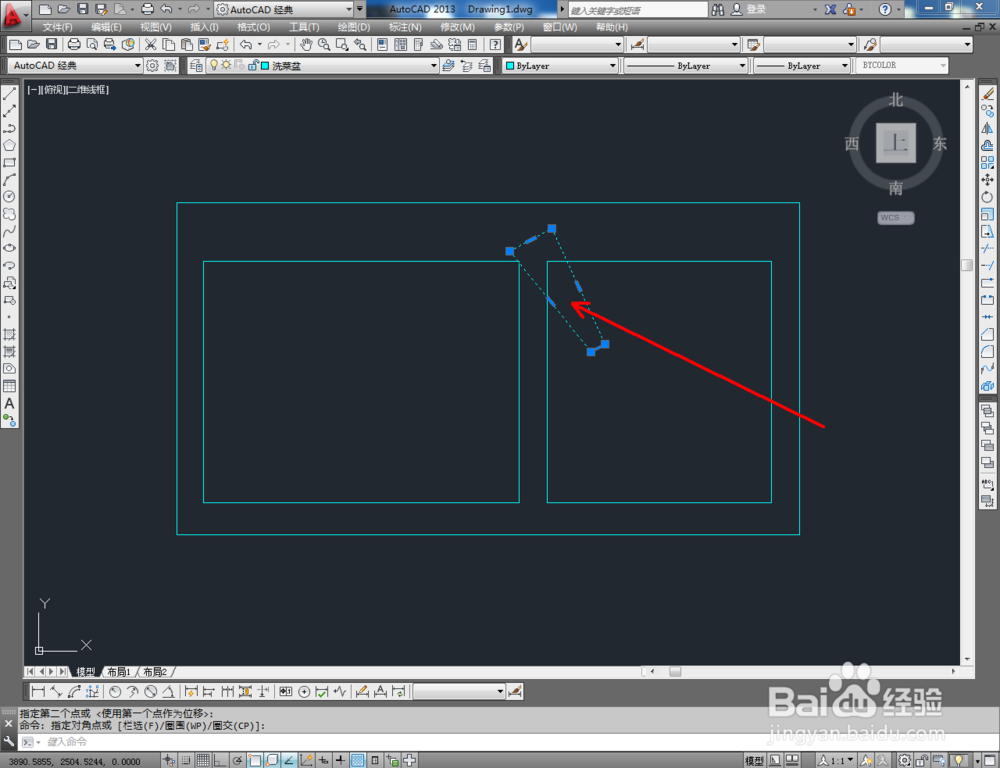
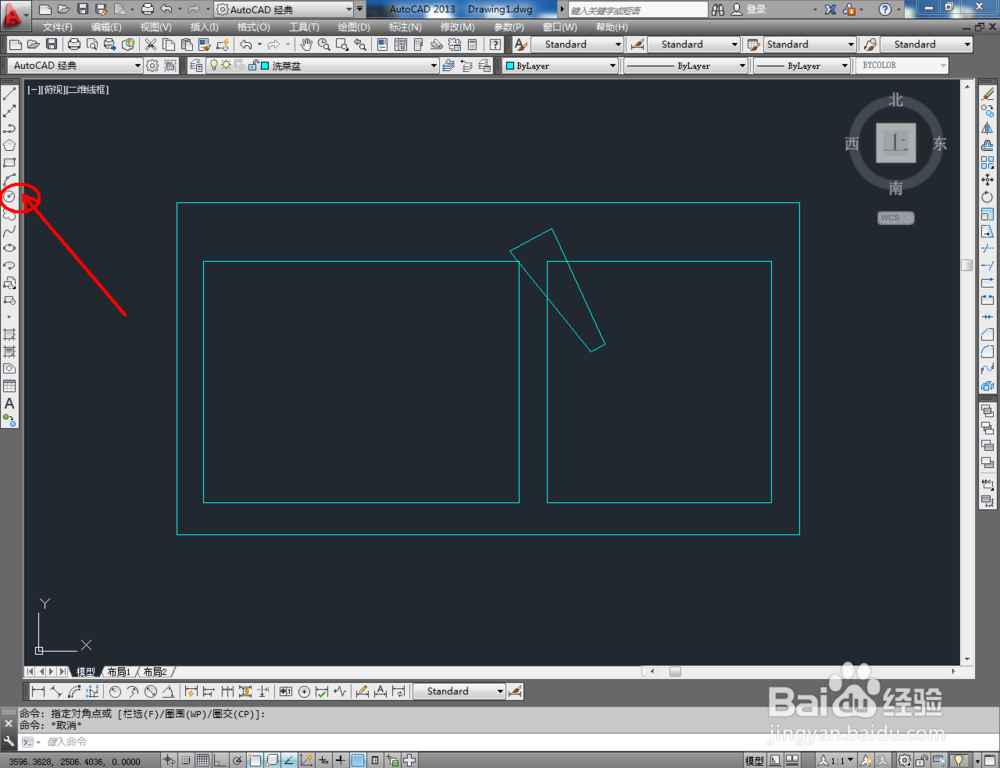
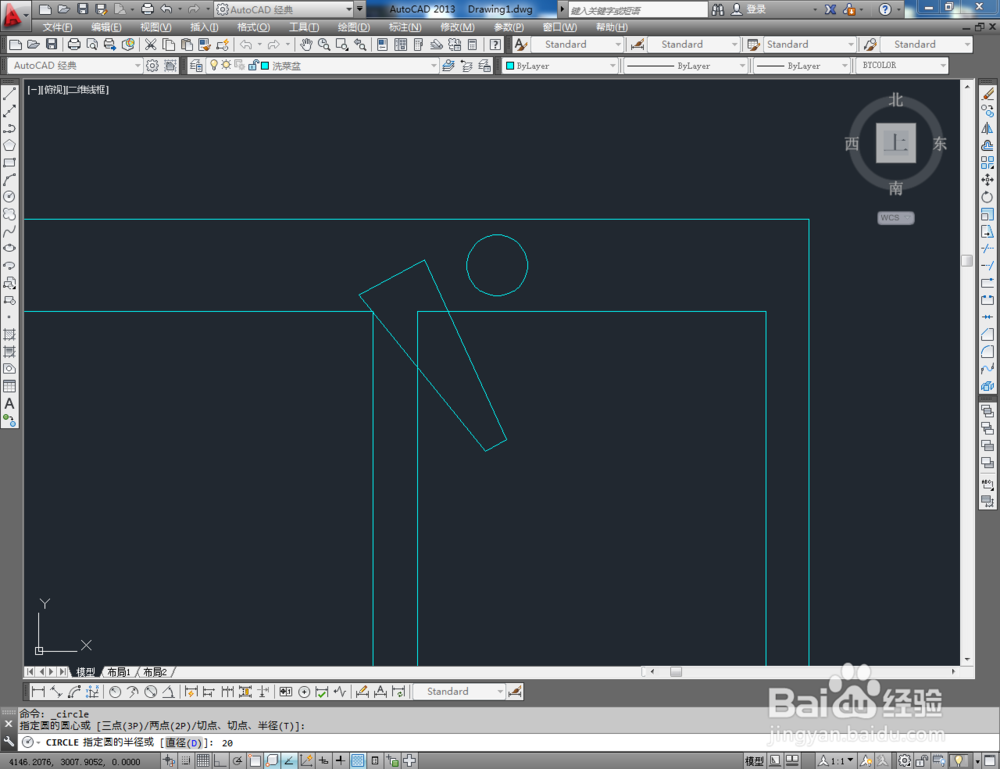
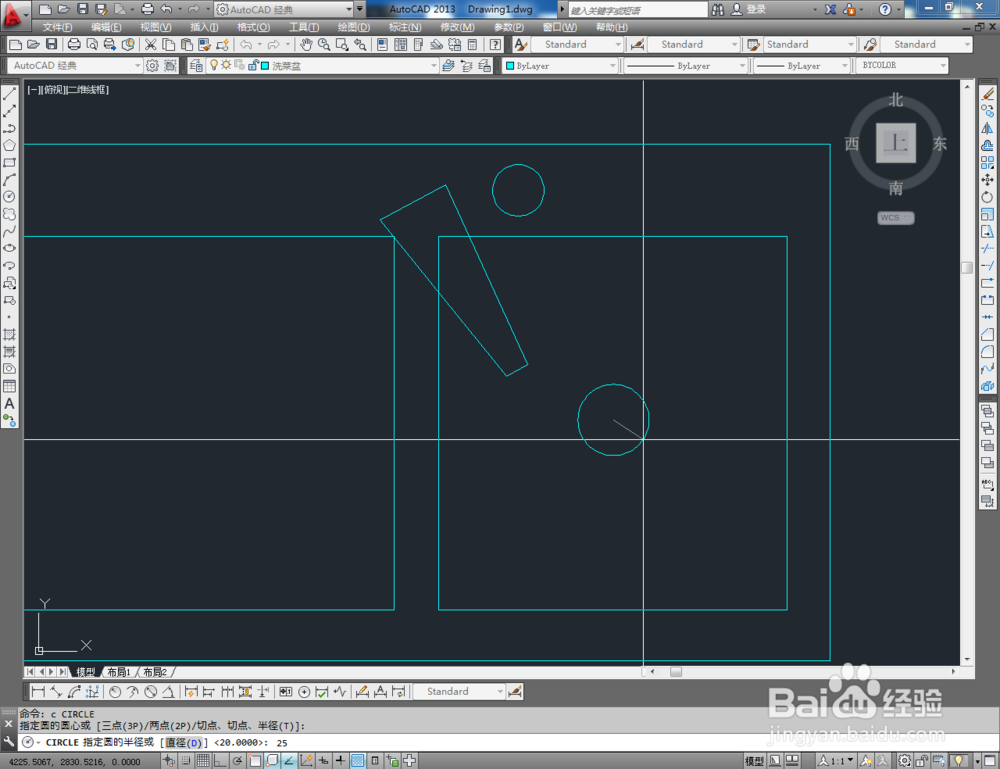
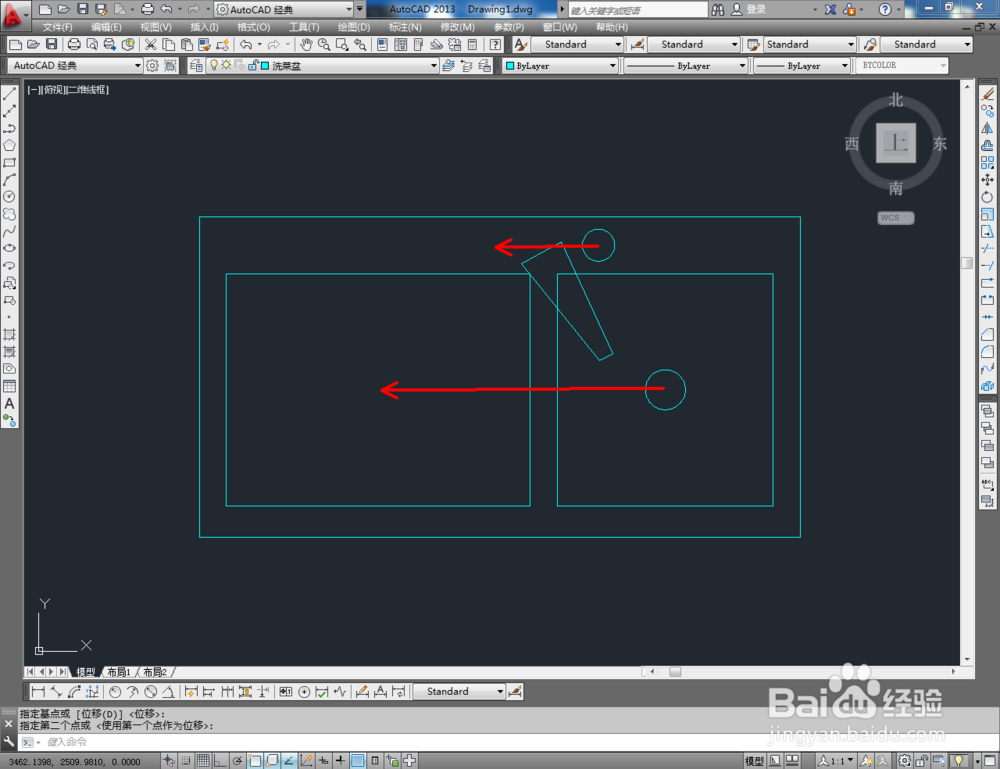
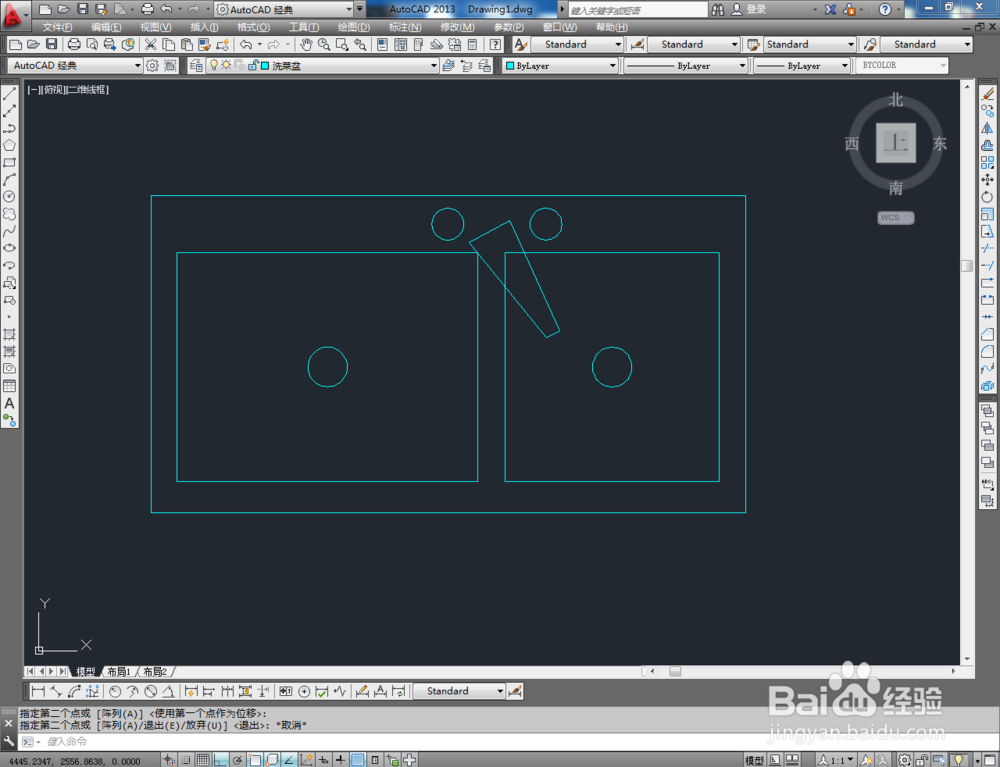
5、点击右边工作区中的【癣嗡赧箬圆角】图标,在命令栏中输入:r并按下空格键,继续输入半径数值:30并按下空格键。鼠标依次点吁炷纪顼击矩形图案相邻的两条边线,完成圆角处理。同样的步骤,依次完成图示另外几个角的圆角处理。到这里,我们的洗手盆平面图便全部制作完成。